win10打不开word办公软件怎么回事 win10打不开word办公软件原因和解决方法
更新时间:2023-08-24 11:24:00作者:mei
word办公软件对于大家来说都不陌生,排版或编辑数据文件都会使用到,也是装机必备的软件之一。win10系统安装Word办公软件之后,竟然打不开,重新启动还是无法启用,怎么办?一般这是兼容性出现问题,大家可以阅读下文来解决。
推荐:win10旗舰版系统
1、首先我们根据安装路径找到winword.exe这个文件,默认安装路径为:C:\Program Files\Microsoft Office\Office14,然后找到winword应用程序。
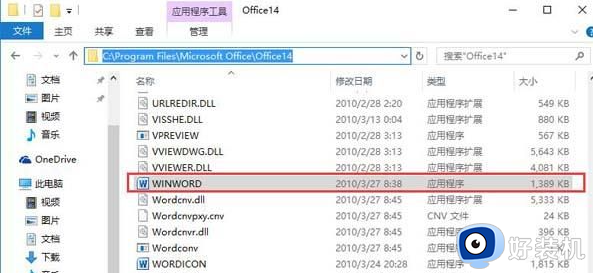
2、随后右键点击winword,选择属性。
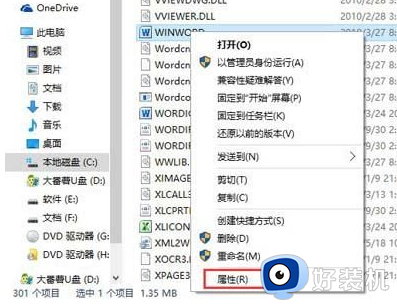
3、在winword属性窗口中,切换至兼容性选项卡,将以兼容模式运行这个程序和以管理员身份运行此程序勾选起来。
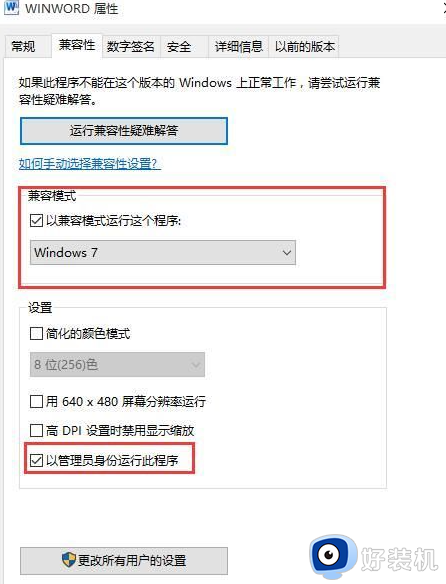
4、最后点击确定保存设置即可解决问题。
本文总结win10打不开word办公软件原因和解决方法,Word如果打不开一般是兼容性问题,勾选以管理员身份运行此程序即可解决。
win10打不开word办公软件怎么回事 win10打不开word办公软件原因和解决方法相关教程
- win10打不开word的解决方法 win10打不开word文档如何修复
- win10 只能打开桌面的word文件但不开文件夹内的word原因和解决方法
- win10office办公软件不能用了怎么解决 win10office办公软件无法使用的解决方法
- win10word如何可以打开pdf win10使用word打开pdf的方法
- win10右键新建没有word和excel怎么办 win10桌面右键新建没有word和excel怎么解决
- win10右键新建里面没有word和excel选项的解决教程
- win10很抱歉word出现错误24不能启动处理方法
- win10word上次启动失败,安全模式可以帮助您怎么解决
- office2013在win10系统上闪退为什么 win10打开office2013闪退的解决方法
- win10系统office不能预览怎么回事 win10系统office不能预览多种解决方法
- win10拼音打字没有预选框怎么办 win10微软拼音打字没有选字框修复方法
- win10你的电脑不能投影到其他屏幕怎么回事 win10电脑提示你的电脑不能投影到其他屏幕如何处理
- win10任务栏没反应怎么办 win10任务栏无响应如何修复
- win10频繁断网重启才能连上怎么回事?win10老是断网需重启如何解决
- win10批量卸载字体的步骤 win10如何批量卸载字体
- win10配置在哪里看 win10配置怎么看
win10教程推荐
- 1 win10亮度调节失效怎么办 win10亮度调节没有反应处理方法
- 2 win10屏幕分辨率被锁定了怎么解除 win10电脑屏幕分辨率被锁定解决方法
- 3 win10怎么看电脑配置和型号 电脑windows10在哪里看配置
- 4 win10内存16g可用8g怎么办 win10内存16g显示只有8g可用完美解决方法
- 5 win10的ipv4怎么设置地址 win10如何设置ipv4地址
- 6 苹果电脑双系统win10启动不了怎么办 苹果双系统进不去win10系统处理方法
- 7 win10更换系统盘如何设置 win10电脑怎么更换系统盘
- 8 win10输入法没了语言栏也消失了怎么回事 win10输入法语言栏不见了如何解决
- 9 win10资源管理器卡死无响应怎么办 win10资源管理器未响应死机处理方法
- 10 win10没有自带游戏怎么办 win10系统自带游戏隐藏了的解决办法
